Hoe WordPress aanmeldingspagina te repareren Probleem met vernieuwen en omleiden
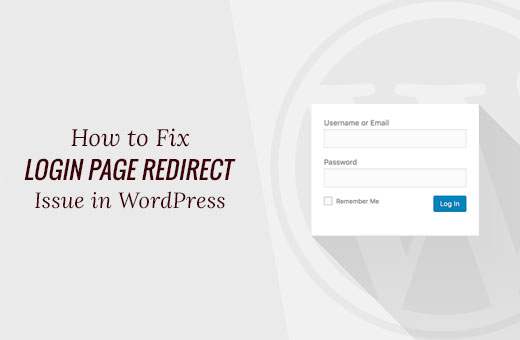
Af en toe krijgen we een e-mail van onze gebruikers waarin staat dat ze zich niet kunnen aanmelden bij hun WordPress-beheergebied. Aanmeldingsproblemen kunnen worden veroorzaakt door verschillende fouten, zoals fouten bij het tot stand brengen van een databaseverbinding, interne serverfout of een wit scherm van overlijden. Een ander type aanmeldingsfout is wanneer uw aanmeldingspagina wordt vernieuwd en opnieuw wordt omgeleid naar het inlogscherm. In dit artikel laten we u zien hoe u het probleem met de inlogpagina van WordPress-inlogpagina's kunt corrigeren en omleiden.
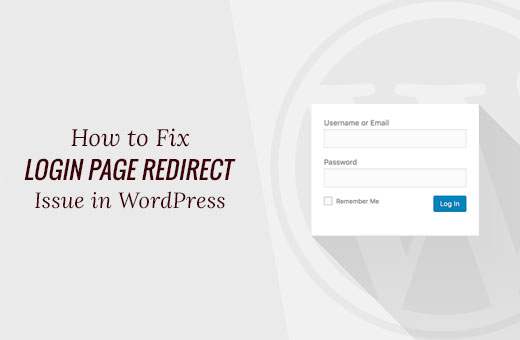
Als je de geavanceerde stappen in deze WordPress-zelfstudie gaat proberen, maak dan een back-up van je site. Hoe maak je een WordPress-databasebackup handmatig?.

Video-instructies
Abonneer je op WPBeginnerAls je de video niet leuk vindt of meer instructies nodig hebt, ga dan door met lezen.
Cookies wissen om inlogproblemen op te lossen
WordPress gebruikt cookies voor inlogverificatie, dus de eerste stap bij het oplossen van problemen met WordPress-inlogproblemen is de eenvoudigste. Wis uw browsercookies en cache. Zorg er ook voor dat uw browser cookies heeft ingeschakeld. Start daarna opnieuw je browser en probeer dan in te loggen. Dit zou het probleem voor de meeste mensen moeten oplossen.

Deactiveer alle plug-ins
Soms kunnen WordPress-plug-ins dit probleem veroorzaken als er een conflict is tussen twee plug-ins. Om al uw WordPress-plug-ins te deactiveren, maakt u verbinding met uw webhosting met behulp van een FTP-client. Hernoem / wp-inhoud / plug-ins / map naar plugins_backup. Hiermee worden alle WordPress-plug-ins die op uw website zijn geïnstalleerd gedeactiveerd. We hebben ook een gedetailleerde tutorial over het deactiveren van alle WordPress-plug-ins wanneer toegang tot WP-Admin niet mogelijk is. Zodra u alle plug-ins hebt gedeactiveerd, probeert u in te loggen op uw WordPress-site. Als dit lukt, betekent dit dat een van uw plug-ins het probleem heeft veroorzaakt.
Terugkeren naar het standaardthema
WordPress-thema's kunnen ook conflicten veroorzaken na het upgraden naar een nieuwere versie van WordPress of het thema zelf. Als u wilt weten of het probleem wordt veroorzaakt door uw thema, moet u uw thema deactiveren. Het proces lijkt op het deactiveren van de plug-ins. Maak verbinding met uw website met behulp van een FTP-client. Ga naar / wp-content / themes / directory en hernoem je huidige themamap naar alles. WordPress gaat op zoek naar je huidige thema en zal terugvallen op het standaardthema. Zodra je dat hebt gedaan, probeer je dan opnieuw in te loggen. Als dit lukt, betekent dit dat uw thema het probleem heeft veroorzaakt.
Als u het standaardthema al gebruikt als uw huidige thema, kunt u het nog steeds hernoemen en proberen aan te melden. Als u succesvol kunt inloggen, betekent dit dat uw standaardthema mogelijk is beschadigd. Download een nieuwe kopie van het standaardthema uit de WordPress-themarepository en upload deze naar uw website.
Verwijder .htaccess-bestand
Soms kan het .htaccess-bestand beschadigd raken, wat kan resulteren in interne serverfouten of verversingsfouten in de aanmeldingspagina. Eenvoudig toegang tot uw website via FTP. Maak een reservekopie van het .htaccess-bestand op uw computer en verwijder het vervolgens uit de hoofdmap van uw website. Mogelijk wilt u het .htaccess-bestand ook in de wp-admin-map verwijderen als dit bestaat. Probeer opnieuw in te loggen. Als dit lukt, betekent dit dat uw. Htaccess-bestand u ervan weerhoudt in te loggen op WordPress. Zodra u bent ingelogd, gaat u gewoon naar Instellingen »Permalinks en klik op Opslaan. Hiermee genereert u een nieuw .htaccess-bestand.
Website-URL bijwerken
In sommige gevallen lijkt het probleem te worden opgelost door de URL van de site te definiëren. Om dit te doen, moet u zich met FTP aanmelden bij uw site en het bestand wp-config.php bewerken. Voeg eenvoudig deze twee regels code toe aan uw wp-config.php-bestand en vergeet niet om example.com te vervangen door uw eigen URL. Ook als uw site www heeft. zorg dan dat je dat toevoegt.
define ( 'WP_HOME', "http: //example.com); define ( 'WP_SITEURL', "http: //example.com);
Sla wijzigingen op, en hopelijk zal dit het probleem van het verfrissen van de inlogpagina verhelpen.
We hopen dat dit artikel u heeft geholpen bij het oplossen van problemen met WordPress-aanmeldingspagina's voor het vernieuwen en omleiden. Als u dit probleem ooit bent tegengekomen, laat ons dan weten welke methode voor u heeft gewerkt door hieronder een opmerking achter te laten. Als de methode die u hebt gebruikt niet in dit artikel wordt vermeld, laat het ons dan weten. We zullen het artikel updaten. Laten we proberen dit een complete gebruikershandleiding te maken voor het oplossen van dit probleem.


